|
Bahwa teknologi tepat yang digunakan untuk merekam atau membuat musik jauh lebih penting daripada bagaimana menggunakannya. Meskipun Stevie Ray Vaughan dikenal dengan Strat khasnya, saya tidak ragu bahwa dia bisa mengambil gitar yang setengah jalan dan memainkan musik yang menakjubkan dan menginspirasi. Lalu mengapa dia memilih untuk sangat bergantung pada satu gitar? Jawabannya sederhana: cocok dengan kepribadian dan gaya bermainnya sambil mencapai nada khas yang dia incar. Pada saat yang sama, hanya karena itu adalah gitar yang tepat untuknya tidak berarti itu akan menjadi kapak yang ideal untuk setiap gitaris. Pilihan khusus dalam peralatan audio dibuat untuk alasan yang hampir sama. Baik peralatan dan pengaturan studio harus mencerminkan sifat individu insinyur rekaman, kebiasaan kerja, gaya musik, dan tujuan sonik. Hal ini berlaku untuk instrumen, mikrofon, preamp, efek, dan lingkungan akustik: bahkan sistem mixing dan perekaman multitrack. Angsuran ini menawarkan ikhtisar tentang teknologi perekaman populer serta proses dan terminologi yang terlibat dalam mendapatkan sinyal yang baik "untuk merekam" (Oke, itu deskripsi "sekolah lama": sekarang biasanya "ke hard disk.")
Platform PerekamanAda banyak jenis sistem perekaman multitrack, sering disebut platform, yang tersedia saat ini: mereka menggunakan teknologi yang berbeda dan menawarkan fitur yang sangat beragam. Namun, masing-masing menggunakan baik tape, hard disk atau flash ROM… dan tidak peduli betapa berbedanya sistem tersebut dengan cara lain, sebagian besar konsep dan metode yang mendasari untuk menggunakan sistem ini cukup mirip, jika tidak sama.
TapeMesin pita, baik analog maupun digital, mudah digunakan serta cukup stabil dan andal bila dirawat dengan benar. Di sisi lain, mereka sangat terbatas dalam hal pengeditan, jumlah trek, rangkaian fitur yang diperluas, fleksibilitas, kapasitas, efektivitas biaya, dan kemungkinan untuk perluasan atau peningkatan. Sebagian besar dari mereka sangat bergantung pada peralatan tambahan seperti papan pencampur, unit efek, prosesor dinamis, dan ruang tambalan (belum lagi persediaan pita yang banyak). Inilah sebabnya mengapa mereka sebagian besar telah digantikan oleh sistem disk di studio di seluruh dunia.
Komputer DAWSistem perekaman hard drive berbasis komputer (DAW, atau stasiun audio digital) dapat menawarkan banyak hal yang tidak dapat dilakukan oleh tape. Mereka memiliki antarmuka grafis keren yang menggunakan layar komputer untuk menunjukkan kepada pengguna apa yang sebenarnya terjadi; mereka menawarkan banyak fitur, kemampuan pengeditan yang kuat, jumlah lagu yang tinggi, kapasitas besar, dan opsi perluasan/peningkatan terbuka. Kekurangan mereka sedikit, tetapi mereka bisa lemah di bidang yang sama persis di mana teknologi pita kuat - untuk satu hal, komputer cenderung mogok. Ekspansi, struktur file yang kompleks, virus, dan perubahan elemen sistem operasi membuat komputer kurang dapat diandalkan dibandingkan mesin pita. Kompleksitas interaksi perangkat keras, perangkat lunak, dan sistem operasi tidak hanya membuat sistem ini tidak stabil, tetapi juga lebih membingungkan dan sulit dipelajari daripada mesin pita yang dihubungkan ke mixer dan beberapa peralatan tempel.  Strip saluran kecil, sedang, dan lebih besar DAW mandiriBanyak pabrikan sekarang menawarkan workstation digital multitrack hibrid yang berdiri sendiri (atau DAW terintegrasi.) Itu sendiri merupakan sistem perekaman lengkap. Mereka menggabungkan konsol pencampuran, dinamika, efek, perekaman multitrack, dan pembakar CD menjadi satu unit. Sementara mereka hampir menawarkan kekuatan pengeditan dan pencampuran dari saudara-saudara mereka yang berbasis komputer, mereka memperdagangkan beberapa fleksibilitas komputer dalam perluasan dan peningkatan untuk keandalan dan kesederhanaan penggunaan yang lebih besar. Stabilitasnya semakin ditingkatkan karena fungsinya terbatas pada tugas audio saja. Meskipun mereka memiliki otak komputer, mereka tidak bermain game, menjelajahi internet, membayar pajak, atau membantu Anda menulis surat kepada nenek. Workstation ini menjadi semakin populer dan sistem sekarang ditawarkan oleh perusahaan terkenal seperti Tascam, Yamaha, Roland/Boss, Akai, Korg/Tone Works, dan Zoom.
Paling sering, ketika orang menggambarkan proses perekaman dasar, mereka menggunakan model berbasis kaset, lengkap dengan unit mixer, tape deck dan efek tempel terpisah, -atau- DAW berbasis komputer tertentu, dengan efek perangkat lunak dan pengeditan serta antarmuka perangkat keras (konektor, kenop, fader). Dalam industri saat ini, sistem operasi, perangkat keras komputer, platform perekaman, antarmuka pengguna grafis (GUI), dan perangkat lunak (bahkan versi perangkat lunak) semuanya dapat berbeda dari satu studio ke studio lainnya. Terlebih lagi, semua hal ini dapat berubah dari tahun ke tahun (dan sering terjadi). Karena itu, terlalu mengandalkan pengetahuan tentang satu platform atau paradigma dapat menyebabkan masalah nyata. Saya telah melihat banyak insinyur audio kehilangan (atau melewatkan) pekerjaan, mempermalukan diri mereka sendiri di depan klien, menghasilkan rekaman di bawah standar (terlepas dari kesuksesan masa lalu dan banyak bakat) dan tertinggal jauh di belakang dalam pengetahuan mereka tentang teknologi industri saat ini. Dalam program Teknologi Perekaman Suara di University of Massachusetts Lowell (tempat saya mengajar) kami sangat berhati-hati dalam menekankan metode, konsep, dan teknik yang mendasarinya daripada sistem operasi atau platform perekaman tertentu. Setiap studio kami memiliki platform yang berbeda dan teknologi yang beragam. Siswa diharapkan cepat menyesuaikan diri dengan lingkungan masing-masing dan segera mulai bekerja.Selama 15 tahun terakhir saya telah melakukan cukup banyak pekerjaan studio proyek di berbagai lingkungan; Saya telah melakukan proyek besar di ProTools, Studio Vision Pro, Digital Performer, Logic Pro, Cubase, Deck II, Sonic Studio dan Nuendo. Percayalah ketika saya memberi tahu Anda bahwa akan lebih mudah untuk beradaptasi dalam jangka panjang jika Anda mempelajari dasar-dasar audio dan perekaman secara menyeluruh, daripada di mana menemukan tombol atau menu tertentu dalam program DAW tertentu. Kemudian, saat Anda menjelajahi platform baru, ingatlah semua elemen yang membentuk rantai dan proses perekaman. Untuk artikel ini, saya akan berusaha untuk menguraikan keseluruhan proses perekaman dengan cara umum yang dapat diterjemahkan dengan mudah dari sistem ke sistem. Namun, untuk tujuan demonstrasi, terkadang saya akan merujuk ke platform ProTools/M-Audio Firewire 410 bertenaga M yang berjalan di Mac. Ini adalah kombinasi populer yang mencakup sejumlah teknologi dan metodologi mendasar yang perlu kita tangani. Anda yang menggunakan tape, standalone atau sistem komputer yang berbeda akan menemukan bahwa konsep yang mendasari berlaku dan sama-sama berlaku pada semua sistem.
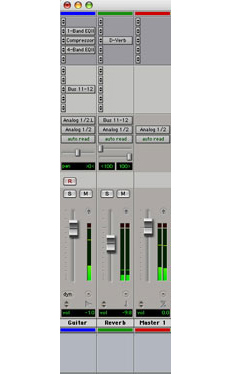 Strip saluran ProTools, aux return, dan master fader. Proyek baruSebelum Anda mulai merekam nada baru, Anda harus membuat proyek baru (disebut sesi di ProTools). Ini adalah cara untuk memisahkan, memberi judul, dan menentukan pengaturan untuk lagu yang berbeda (atau upaya perekaman lainnya). Di ProTools, sesi baru dibuat dengan memilih "Sesi Baru" dari menu file. Kotak dialog berikut memungkinkan Anda memberi nama proyek, memilih lokasinya di drive, dan memilih dari opsi berikut:
Di beberapa program, Anda mungkin juga melihat opsi untuk jumlah dan jenis trek yang Anda inginkan untuk sesi Anda. Dalam contoh M-Powered saya, Anda harus melakukan ini setelah sesi Anda diatur. Di bawah menu "File", pilih "Trek Baru." Sekarang Anda dapat memilih berapa banyak trek yang akan ditambahkan, jenis apa yang seharusnya (audio, aux in, master fader atau MIDI) dan apakah itu mono atau stereo.  Cuplikan layar panel kontrol untuk M-Audio Firewire 410. Ini sangat berguna untuk membuat pemantauan rekaman non-laten. Ada kesalahpahaman umum yang harus Anda ketahui mengenai opsi terakhir ini (trek mono versus stereo): bahwa trek stereo diperlukan agar campuran menjadi "dalam stereo." Saya telah melihat banyak insinyur pemula (dan bahkan beberapa berpengalaman) bekerja sepenuhnya dengan trek stereo karena alasan yang salah ini. Mari kita perjelas tentang ini: satu mikrofon pada penyanyi menciptakan sinyal mono; tidak perlu merekamnya ke trek stereo. Trek mono adalah sinyal audio tunggal. Itu dapat ditempatkan di dalam bidang stereo dengan mengirimkannya ke fader master stereo dan menggesernya (menggunakan tombol pan untuk mengontrol jumlah yang dikirim ke sisi kiri dan kanan). Trek stereo terdiri dari dua sinyal audio, umumnya dengan satu mewakili sisi kiri gambar, dan yang lainnya mewakili kanan. Mereka masih disambungkan ke fader master stereo dan digeser. Merekam penyanyi dengan satu mikrofon ke trek stereo (dengan sisi digeser keras ke kiri dan kanan masing-masing) akan terdengar persis sama dengan trek mono yang digeser ke posisi tengah di bidang stereo, karena sisi kiri dan kanannya identik. Kelemahan menggunakan trek stereo di sini adalah menggunakan dua kali ruang disk dan kekuatan pemrosesan, sering kali membatasi jumlah trek Anda secara tidak perlu. Selain itu, mengontrol lokasi stereo sebenarnya bisa lebih sulit pada trek stereo. Trek stereo paling tepat digunakan:
Ini mengarah ke catatan lain (terutama di ProTools): selalu buat fader master stereo; mudah dilakukan dan mutlak diperlukan untuk memastikan tingkat campuran Anda secara keseluruhan. Sesi ProTools baru tidak akan menghasilkan master fader di jendela campuran secara otomatis, tetapi Anda masih akan mendengar campuran stereo Anda… jadi Anda mungkin tergoda untuk bekerja tanpanya. Karena peningkatan amplitudo ketika banyak trek dijumlahkan ke bus stereo, sinyal pada master fader dapat dengan mudah menjadi "terlalu panas" ("terlalu banyak"), menyebabkan distorsi. Sebagai alternatif, jika sinyal campuran rendah, Anda dapat meningkatkannya di sini, atau menaikkannya secara merata di semua saluran. Anda mungkin juga ingin melakukan sesuatu seperti EQ atau mengompres campuran stereo Anda.
SumberCara terbaik untuk memahami cara kerja proses perekaman adalah dengan memainkan “ikuti sinyal”. Hal pertama yang kita butuhkan adalah sumber suara. Ini datang dalam dua bentuk dasar: akustik atau elektronik. Instrumen akustik adalah instrumen yang tidak mengandalkan listrik sebagai alat untuk menghasilkan atau memperkuat suaranya. Karena semua alat perekam modern memerlukan sinyal listrik sebagai input, mikrofon harus digunakan untuk mengubah energi akustik menjadi energi listrik. Proses mengubah satu bentuk energi menjadi energi lain disebut transduksi. Oleh karena itu, mikrofon adalah jenis transduser. Jika sumber sudah elektronik (seperti keyboard atau mesin drum) maka output audionya dapat digunakan untuk berinteraksi dengan perangkat perekam secara langsung. Tidak ada mikrofon yang diperlukan.
 M-Audio Firewire 410 itu sendiri. Perhatikan input pad, penguatan, indikator level (LED), dan "Inst". MasukanSetelah suara menjadi sinyal listrik, suara dapat dibawa ke perekam melalui input saluran. Ini adalah jalur untuk sinyal tunggal untuk memasuki sistem pencampuran. Biasanya, sinyal memasuki saluran melalui konektor dan sirkuit terpasang yang merupakan input mikrofon atau input saluran. Di TCRM #8 kita akan membahas cara kerja mikrofon dengan sangat detail. Untuk saat ini, cukup untuk menyadari bahwa sinyal mikrofon biasanya sedikit lebih lemah daripada sinyal yang dikirim langsung dari synthesizer, sampler, atau tape deck, jadi untuk mikrofon diperlukan input khusus dengan penguatan sinyal ekstra. Impedansi (alias Z: hambatan aliran arus listrik) juga berbeda antara jenis input mic dan saluran. Karena beberapa mikrofon memerlukan catu daya eksternal untuk berfungsi, banyak input mikrofon dapat mengirimkan apa yang disebut daya hantu. Biasanya, ini adalah 48 volt. Banyak interface sekarang dilengkapi dengan pilihan input ketiga, biasanya berlabel INST (Instrument), Guitar, DI (Direct Inject), atau Hi-Z (high impedance). Ini berguna untuk merekam gitar atau bass elektrik tanpa menggunakan amplifier dalam proses yang disebut "merekam langsung". Input tambahan disebut "Hi-Z" karena sinyal yang datang langsung dari output instrumen ini memiliki impedansi yang jauh lebih besar daripada yang diharapkan pada input saluran biasa. Perekaman dengan cara ini dulu memerlukan peralatan terpisah, yang disebut kotak Direct Inject (DI), tetapi banyak platform dan antarmuka perekaman baru sekarang memiliki fitur ini di dalamnya. Mengatur level inputSetelah saluran masuk, sinyal dapat melalui tahap amplifikasi analog yang disebut penguatan, trim, atau sensitivitas. Ini sangat berguna pada input mikrofon dan Instrumen (Hi-Z), yang keduanya dapat sangat bervariasi dalam level. Jumlah amplifikasi dikendalikan oleh tombol putar atau potensiometer ("panci"). Pengaturan yang tepat dari penguatan ini adalah salah satu aspek yang paling penting, namun sering diabaikan, dalam membuat rekaman yang baik pada semua jenis perekam. Jika penguatan input diatur terlalu rendah, sinyal harus dinaikkan nanti; baik di domain analog atau digital, ini akan menambah kebisingan. Jika penguatan input diatur terlalu tinggi, sinyal akan terpotong dan terdistorsi. (lebih lanjut tentang kliping di TCRM #3) Seringkali, ada juga sakelar yang disebut pad yang terkait dengan tahap input; tugasnya mirip dengan input gain atau trim – ia memilih salah satu dari dua atau lebih rentang amplifikasi. Pad dapat diaktifkan untuk mengakomodasi ("pad down" atau mengurangi) sinyal yang lebih kuat, atau dapat dimatikan untuk memberikan dorongan ekstra pada sinyal mikrofon yang senyap. Dalam upaya untuk menghemat ruang, beberapa antarmuka dan mixer yang lebih ringkas menghilangkan pad dan hanya menyertakan rentang amplifikasi yang lebih besar pada pot trim.  Sebuah dbx VU meter. Perhatikan bahwa jarum pada meteran mencatat level sinyal yang layak di sini, tetapi LED puncak menunjukkan over. Pengukuran masukanBagaimana Anda mengetahui tingkat perekaman yang sesuai untuk sinyal yang diberikan? Sebelum mengatur penguatan input, Anda harus terlebih dahulu menemukan pengukuran input Anda. Ini adalah tampilan grafik tingkat sinyal yang dinyatakan dalam desibel (dB). Anda mungkin memiliki pengukuran seperti itu di satu atau beberapa lokasi berikut: di preamp Anda, di mixer perangkat keras Anda, di antarmuka Anda, di panel kontrol perangkat lunak antarmuka Anda, di jendela edit DAW Anda, di jendela campuran DAW Anda. Dalam kasus Firewire 410, pengukuran hanya terdiri dari LED hijau untuk "sinyal hadir" dan LED merah untuk menandakan kliping (terkadang ini diberi label over atau peak). Namun, panel kontrol perangkat lunak untuk 410, menawarkan lebih banyak detail pengukuran dan kontrol tambahan atas antarmuka itu sendiri. Sinyal input juga muncul pada pengukur saluran di ProTools. Pastikan bahwa level yang Anda lihat adalah pra-fader untuk perekaman (pasca-fader untuk pencampuran). Pra-fader berarti bahwa level yang ditampilkan diambil setelah bagian input (termasuk pot trim) dan mungkin tidak mewakili jumlah yang dikirim ke mix monitor atau bus stereo. Di ProTools, pengukuran saluran dapat diatur ke pra-fader di bawah menu Operasi. Pada beberapa sistem, track yang sesuai harus diatur untuk merekam (record diaktifkan atau dipersenjatai) sebelum meter input (atau record) menjadi aktif. (lebih lanjut tentang ini di bawah) Catatan: pada beberapa sistem, level pra-fader mungkin tidak sama dengan level yang dikirim ke track rekaman. Dalam kasus ini, ada fader atau kenop terpisah untuk mengontrol level ini setelah pot trim. Memantau post-fader pada input adalah resep untuk rekaman yang buruk – Anda tidak akan melihat apa yang sebenarnya terjadi pada sinyal yang Anda rekam. Misalnya, jika Anda memotong input (yang akan terdaftar pada pengukuran pra-fader sebagai overs atau kliping) tetapi fader saluran Anda turun 6 dB (berlabel -6 pada sebagian besar DAW), pengukuran pasca-fader Anda akan terlihat bagus; itu tidak akan menampilkan kliping sama sekali. Masalahnya di sini adalah distorsi yang disebabkan oleh kliping masih terekam! Setelah Anda mengetahui bahwa Anda melihat penguatan input pra-fader, Anda sekarang dapat menentukan pengaturan terbaik. Untuk melakukan ini, sumber yang akan direkam harus memainkan nada sambil Anda memperhatikan levelnya. Trim harus diatur agar momen puncak ditampilkan sekitar -12 dB. Ini adalah level kuat yang bagus tetapi masih memungkinkan sedikit kelonggaran, untuk berjaga-jaga jika keadaan menjadi lebih keras selama pengambilan yang sebenarnya (yang hampir selalu mereka lakukan dalam panasnya pertempuran.) Kelonggaran ini, yang disebut ruang kepala, memungkinkan tambahan 12 dB sebelum sinyal terdistorsi. Tujuannya adalah untuk merekam sinyal sekuat mungkin tanpa kliping. Lebih baik harus menolak sinyal panas (kuat) daripada meningkatkan yang lemah, menambahkan kebisingan. (lebih banyak lagi tentang level dan pengukuran datang di TCRM #5) 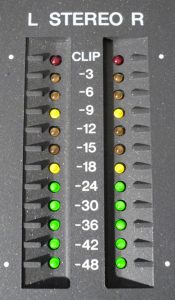 Pengukuran serupa pada konsol mixing Yamaha 01V: Level master. Fader Berlapis dan Kekuatan TersembunyiKonsol pencampuran tradisional akan menjadi subjek angsuran di masa mendatang. Anda mungkin telah bekerja dengan semacam papan pencampur, dan sebagian besar jenis analog adalah perangkat "apa yang Anda lihat adalah apa yang Anda dapatkan": setiap tombol putar atau fader (alias penggeser) memiliki satu fungsi , dan posisinya (seberapa jauh telah diputar atau digeser) memberi tahu Anda statusnya saat ini; tombol tetapkan hidup atau mati, masuk atau keluar, dan mereka mungkin atau mungkin tidak memiliki lampu status. Untuk menghemat ruang, meningkatkan fitur, dan mengurangi biaya (semua hal yang baik…) banyak mixer digital, permukaan kontrol, workstation yang berdiri sendiri, dan bahkan paket perangkat lunak DAW menggabungkan fungsionalitas berlapis. Di sini, tombol, kenop, roda data, joystick, dan fader (penggeser) melakukan banyak tugas. Misalnya, 12 fader pada workstation Roland VS-2400CD masing-masing melayani 8 fungsi terpisah (yaitu memiliki delapan lapisan.) Pekerjaan apa yang mereka lakukan pada waktu tertentu ditentukan oleh serangkaian tombol penetapan FADER yang menyala. Dalam hal peralatan lain mungkin ada judul di bagian atas layar, atau simbol grafis kecil untuk menunjukkan fungsi apa yang sedang diwakili oleh fader berlapis. 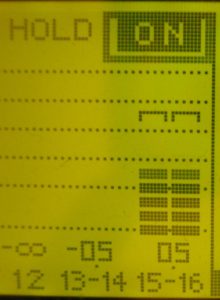 Tingkat saluran Menetapkan trekIni bukan opsi pada beberapa DAW, karena mereka menganggap Anda ingin merekam level yang Anda masukkan (post trim) dan setiap input direkam ke treknya sendiri. Untuk memungkinkan lebih banyak input untuk merekam ke jumlah trek tetap, namun, beberapa perangkat perekam memungkinkan beberapa input untuk digabungkan dan direkam ke satu trek. Dalam hal ini penjumlahan sinyal (secara individual pada level yang baik) meningkatkan keseluruhan dan menyebabkan kliping. Di sini berguna untuk memiliki kontrol terpisah atas level input dan record. 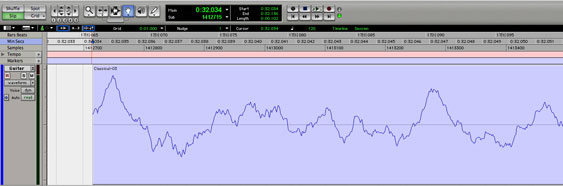 Gambar ini menunjukkan hasil edit yang buruk. Perhatikan fakta bahwa bentuk gelombang tidak berada di persimpangan nol ketika dimulai…. Ini akan menyebabkan "klik" yang terdengar di audio. RekamanSetelah mengarahkan sinyal ke trek yang dipilih, Anda hampir siap untuk merekam. Yang tersisa untuk dilakukan adalah "lengan" atau "rekam memungkinkan" trek. Di ProTools ini dilakukan dengan menekan tombol “R” di sebelah kiri trek di jendela Edit, atau di bagian bawah saluran (di atas fader) di jendela Mix. Saat merekam-enabled itu berubah menjadi merah dan berkedip. Saat tombol rekam dan putar utama pada transport ditekan… Anda sedang merekam. Sekarang, perilaku biasa dari kebanyakan DAW adalah merekam sinyal ke hard drive pada level yang ditetapkan pada input (perekaman adalah pra-fader, ingat?). Anda dapat membuat campuran monitor yang menyenangkan dengan menggerakkan fader saluran ke atas dan ke bawah tanpa memengaruhi level yang Anda rekam. Itu memberi Anda pilihan untuk berubah pikiran nanti saat Anda mencampuradukkan pekerjaan Anda. Kebanyakan konsol rekaman bekerja dengan cara ini, bahkan dengan pita analog atau digital: mereka memiliki input dan output langsung yang memberi sinyal panas dari input langsung ke tape, dan membiarkan Anda mendengarkannya kembali dari tape, tanpa fader saluran yang mempengaruhi apa yang sedang direkam. Ini disebut tape out atau direct out, dan input tape atau tape kembali (karena mereka dikembalikan ke mixer dari perekam). Setelah selesai merekam, Anda harus berhati-hati untuk melucuti track agar Anda tidak merekamnya secara tidak sengaja. Itu bisa menjadi gelandangan kolosal. (Inilah sebabnya mengapa lampunya MERAH; pada beberapa platform bahkan berkedip!) 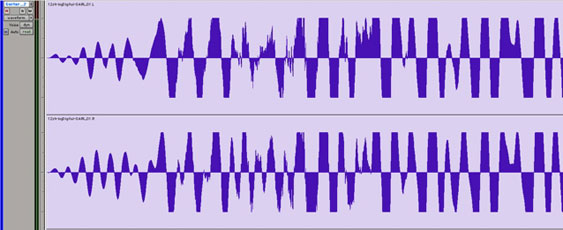 Bagian atas datar ke bentuk gelombang Anda menandakan bahwa distorsi kliping telah terjadi. Trek VirtualTrek virtual sangat meningkatkan kemampuan banyak DAW – trek tersebut dapat direkam dan disimpan tetapi tidak semuanya diputar ulang pada waktu yang sama. Misalnya, di ProTools M-Powered versi saya, ada 32 suara (sinyal mono yang dapat dimainkan secara bersamaan), tetapi 128 total kemungkinan trek mono (membuat 96 trek virtual). Hal ini memungkinkan pengambilan beberapa pertunjukan untuk direkam, diaudisi, dan kemudian diedit bersama menjadi satu versi final definitif, yang disebut comp track (singkatan dari composite track). Sekali lagi, perlu dicatat bahwa trek stereo menggunakan dua suara dan dihitung sebagai dua trek virtual. Penggunaannya dapat memotong jumlah trek Anda menjadi dua, jadi gunakan hanya sesuai kebutuhan! 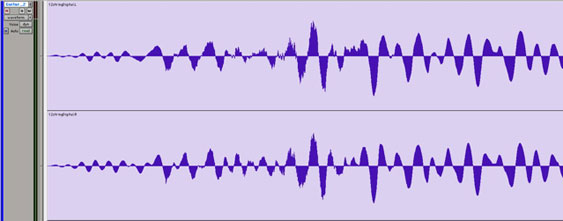 Rekaman yang sama dengan puncak yang lebih membulat tidak menunjukkan tanda-tanda distorsi ini. Tonton Lain KaliOke, jadi kami membutuhkan lebih dari 3500 kata untuk merekam sesuatu…. Bagian penting adalah bahwa kita telah menjelajahi elemen dasar dari proses serta istilah yang digunakan untuk menggambarkannya. Ini membantu dalam komunikasi dan pemahaman ketika kita semua berbicara dalam bahasa yang sama. (Saya percaya itu disebut audiogeekese) Ini menjadi semakin penting bagi banyak orang yang sering berpindah dari satu studio ke studio lain – mereka harus bekerja dengan banyak variasi teknologi perekaman di luar sana saat ini. Seseorang dengan pengetahuan mendalam tentang dasar-dasar yang telah kami uraikan di sini akan dapat beradaptasi dengan lingkungan perekaman baru dengan cepat dan percaya diri. Lain kali kita akan melihat bagaimana dan mengapa teknologi audio digital bekerja. Ini akan membantu Anda memaksimalkan apa yang ditawarkan digital.
John Shirley adalah seorang insinyur rekaman, komposer, programmer dan produser. Dia juga pengajar di Program Teknologi Perekaman Suara di University of Massachusetts Lowell. Lihat CD musik elektroniknya yang aneh, Sonic Ninjutsu, ATAU di iTunes. Lihat contoh audio di bawah ini tentang efek berbagai pengaturan penguatan, kliping, dan skema kompresi data.
Contoh AudioMengedit File suara berikut mewakili pengeditan yang baik, di mana pemotongan dilakukan pada titik nol. Di sini, tidak ada upaya yang dilakukan untuk melakukan pengeditan di zero-crossings. Perhatikan suara "pop" atau "klik" tambahan di awal dan akhir contoh.
Memperoleh Berikut ini menunjukkan apa yang dapat terjadi ketika gain disetel rendah (akan ada jumlah noise yang berlebihan), terlalu tinggi (audio akan terpotong dan terdistorsi), dan jika disetel dengan benar….
Sekarang mari kita dengarkan seperti apa suara berbagai level kliping…. File asli yang belum dipotong: TCRM2_3a.wav Sekarang penguatannya meningkat sebesar 9dB: TCRM2_3b.wav Sekarang penguatan meningkat 15dB: TCRM2_3c.wav Akhirnya, penguatan meningkat sebesar 30dB: TCRM2_3d.wav Penguatan file yang terpotong telah dikurangi lagi setelah kliping untuk membawa file suara ke kenyaringan yang sama.
Mono dan Stereo File di sini menunjukkan apa yang terjadi dalam berbagai situasi mono dan stereo serta efek perekaman sinyal mono ke trek stereo (kesalahan umum yang menggunakan dua kali ruang dan sumber daya pemrosesan, biasanya tanpa manfaat apa pun). Pertama, ada sampel gitar yang direkam dalam mono (dengan satu mikrofon) dan dicampur menjadi mono: Sekarang, mari kita dengarkan sumber mono yang sama yang direkam ke trek stereo dan dicampur dalam stereo: Apakah ada perbedaan dalam gambar stereo? Untuk membandingkan, mari kita dengarkan gitar yang sama yang direkam dalam stereo (menggunakan dua mikrofon) dan dicampur dalam stereo: Bandingkan dengan sampel sebelumnya. Oke, inilah yang terjadi jika rekaman stereo diubah menjadi mono dan kemudian dicampur dalam stereo: Akhirnya, mari kita lihat apa yang terjadi jika kita mengambil sinyal mono asli, direkam ke trek mono, dan membuat gambar stereo buatan menggunakan penundaan dan EQ yang berbeda untuk setiap sisi bidang stereo (menggunakan saluran tambahan): Bandingkan dengan TCRM2_4b.wav (mono dicampur ke stereo) dan TCRM2_4c.wav (direkam dalam stereo). Contoh lain dari mono versus stereo disediakan sekarang dengan drum…. Pertama, beberapa saluran mikrofon mono dicampur ke stereo: Kemudian setiap mikrofon direkam ke saluran stereo dan digeser secara merata dalam campuran stereo: Meskipun contoh kedua ini menggunakan dua kali pemrosesan dan ruang disk, itu tidak menunjukkan pencitraan stereo nyata. sumber: https://recordingmag.com/resources/back-to-basics-recording-techniques/multi-tracking-in-the-digital-age/ |


